皆さんこんにちは。インサイドセールスの加藤です。
本記事では、人気のタスク管理アプリTrello の開発者API を取得する方法をご紹介します。Trello の開発者用API では、タスクやプロジェクト、メンバーの情報を一括で閲覧・更新したりといったことができます。
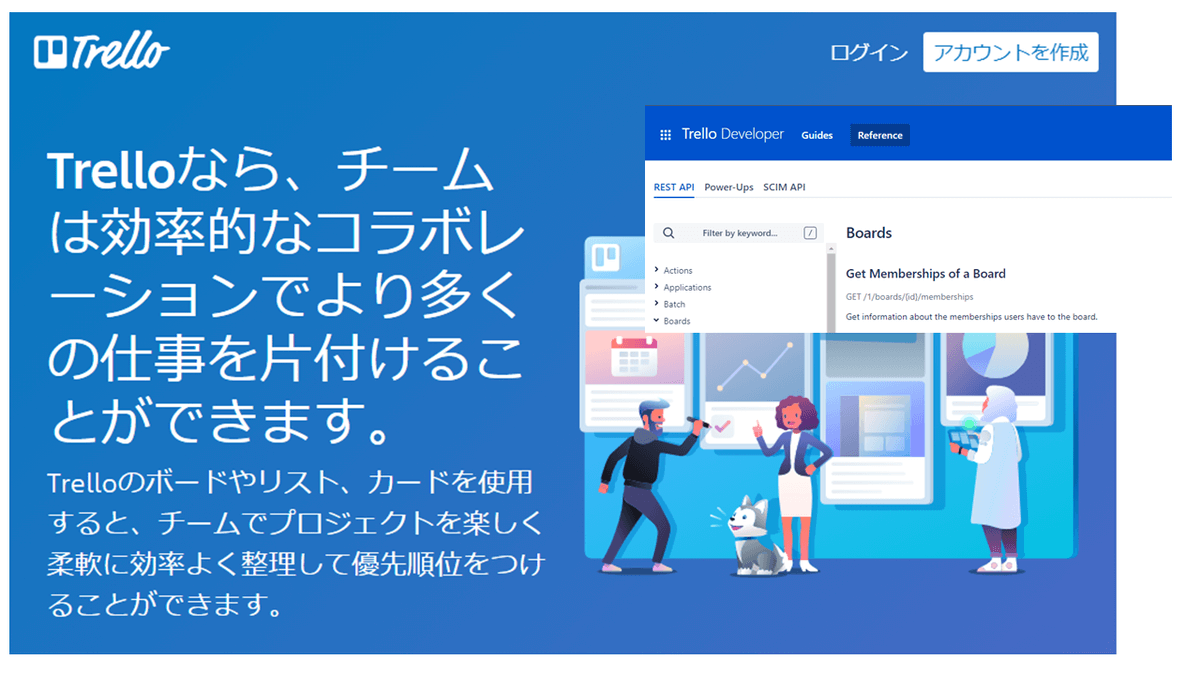
必要なもの
Trello とは?
Trello はタスク・プロジェクト管理アプリで、「ボード」と呼ばれるその名の通り板のようなUIに「カード」形式でタスクを追加していきます。直感的で一目みてどのようなタスクがあるか判別できるUIが人気のアプリです。カードで直感的にプロジェクトやタスクの管理ができて、コラボレーションにも優れた便利です。タスク管理の世界では有名なツールです。

trello.com
それでは、Trello の開発者用API を取得していきましょう。
Trello のAPI を取得する
まず、事前に公式サイトからTrello のアカウントにログインしておきましょう。ログインできたら、以下のページからAPIキーを生成します。
https://trello.com/1/appKey/generate
画像のようなページが表示されるので、開発者契約に同意してAPI キーを表示します。

API を使用するには、ユーザーが各アプリについて認証を行う必要があります。「MyPersonalToken」というアプリで自分のアカウントを認証してみます。認証には、{取得したAPIキー}の箇所を生成したAPIキーで書き換えて、以下のURLにアクセスします(または、キー取得後に表示されるページから「手動でトークンを生成できます」の部分をクリックすることでも可能です)。ここでは読み書きの権限を与えています("scope="パラメータで設定できます)。
https://trello.com/1/authorize?expiration=never&name=MyPersonalToken&scope=read,write&response_type=token&key={取得したAPIキー}
以下のページが表示されるので、問題なければ「許可」をクリックしましょう。


API トークンが表示されますので、控えておきましょう。これで、Trello のAPI を使用する準備ができました。
Postman からTrello API を叩いてみる
Postman は人気のAPI 開発・テスト用アプリです。このアプリから取得したTrello API にリクエストを投げてみましょう。こちらからデスクトップアプリがダウンロードできます(もしくは、こちらからWeb上で使用することもできます)。使用にはPostman のアカウントが必要になります。
では、実際に使ってみましょう。起動後表示される「Launchpad」画面から「Create a request」をクリックします。

「GET」のプルダウンから使用したいAPI 操作を選択します。ここではGETのままでOKです。隣の入力欄に以下のリクエストを、 {APIキー}と{APIトークン}の箇所をそれぞれこれまで取得したキーとトークンに変更して、入力します。もしくは、リクエスト入力後「Query Params」の「VALUE」の列を変更する、という手順でもOKです。このリクエストは、Trello のユーザー情報を取得するためのAPIになります。
https://api.trello.com/1/members/me/?key={API キー}&token={API トークン}
入力したら、右上の「Send」ボタンをクリックしてAPI を送信します。

以下のような応答が返ってきたら成功です。Postmanでは赤枠のボタンから、JSONやXML、HTMLなどいくつかの形式で結果を表示できます。自分の登録名やユーザー名、状態などがわかりますね。

以下のリクエストで自分のボード一覧が取得できます。
https://trello.com/1/members/{ユーザー名}/boards?key={API キー}&token={API トークン}&fields=name

最後に、ここで取得したIDを使用してボードの名前を変更してみましょう。以下のリクエストをPUTします。
https://api.trello.com/1/boards0/{id}?key={API キー}&token={API トークン}&name={変更後のボード名}
無事レスポンスが返ってきて、実際にボード名が変更されています。


Trello API の仕様については、こちらのページに情報がまとまっています。
おわりに
今回はTrello のAPI を取得して、Postman から簡単なリクエストを投げてボード名を変更してみました。皆さんも色々試して、Trello のタスク管理をさらに快適にしちゃいましょう。
関連コンテンツ





